Acer Aspire 4750 – страница 13
Инструкция к Ноутбуку Acer Aspire 4750
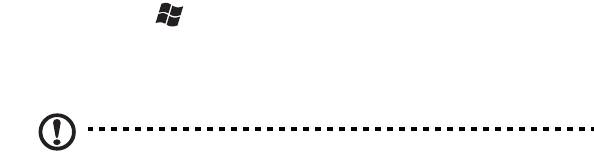
3
Galvenais vispirms
Mēs vēlamies jums pateikties, ka esat izvēlējies Acer piezīmjdatoru, lai nodrošinātu
savas mobilās skaitļošanas vajadzības.
Jūsu rokasgrāmatas
Lai palīdzētu jums lietot Acer piezīmjdatoru, esam sagatavojuši rokasgrāmatu
komplektu:
Pirmkārt, uzstādīšanas attēls jums palīdz sagatavot datoru darbam.
Aspire vispārējais lietotāja ceļvedis satur noderīgu informāciju, kas attiecas uz
visiem Aspire produktu sērijas modeļiem. Tas aptver pamata tematiku, tādu kā
tastatūras un audio izmantošana utt. Lūdzu, saprotiet, ka Visparejs lietotaja
celvedis tā būtības dēļ laiku pa laikam attiecas uz funkcijām vai līdzekļiem, kas
piemīt tikai noteiktiem sērijas modeļiem, bet ne obligāti modelim, ko esat iegādājies.
Šādi gadījumi tekstā ir apzīmēti ar vārdiem „tikai noteiktiem modeļiem”.
Atrais celvedis sniedz ieskatu par jūsu jaunā
datora galvenajiem līdzekļiem un
funkcijām. Lai uzzinātu vairāk, kā jūsu dators jums var palīdzēt būt vēl
produktīvākam, lūdzu, skatiet Aspire vispārējo lietotāja ceļvedi. Šajā ceļvedī ir
detalizēta informācija par tādām tēmām kā sistēmas utilītas, datu atkopšana,
paplašināšanas opcijas un problēmu novēršana. Bez tam tajā ir iekļauta informācija
par garantijām un piezīmjdatora lietošanas vispārīgas regulas un drošības
paziņojumi. Tas ir pieejams PDF (Portable Document Format - portatīvā dokumenta
formāts) formā
tā un ir iepriekš ielādēts jūsu piezīmjdatorā. Veiciet šīs darbības, lai
tam piekļūtu:
1Noklikšķiniet uz Start (Sākt) > All Programs (Visas programmas) >
AcerSystem.
2Noklikšķiniet uz Aspire Generic User Guide (Aspire vispārējais lietotāja
ceļvedis).
Piezīme: Lai skatītu failu, nepieciešama programma Adobe Reader. Ja jūsu
datorā nav instalēta programma Adobe Reader, noklikšķinot uz Aspire Generic
User Guide (Aspire vispārējais lietotāja ceļvedis), vispirms automātiski tiks
palaista programmas Adobe Reader instalēšana. Lai pabeigtu instalēšanu,
izpildiet ekrānā redzamos norādījumus. Lai iegūtu norādījumus, kā lietot
programmu Adobe Reader, piekļūstiet izvēlnei Help and Support (Palīdzība un
atbalsts).

4
Acer piezīmjdatora pārskats
Ja esat sagatavojis datoru darbam kā redzams uzstādīšanas attēlā, ļaujiet mums jūs
iepazīstināt ar jūsu jauno Acer piezīmjdatoru.
Skats no augšpuses
Latviski
1
8
2
3
4
5
6
7
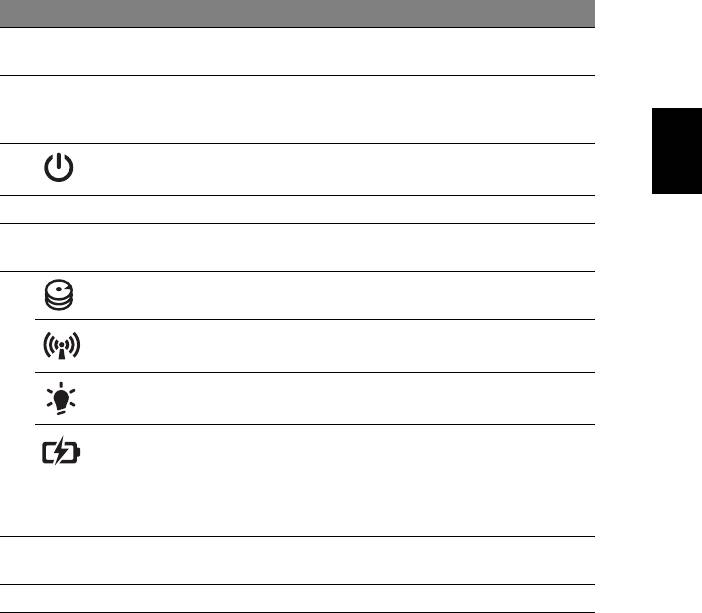
5
# Ikona Vienums Apraksts
1 Integrēta tīmekļa
Tīmekļa kamera videosakariem
kamera
(tikai noteiktiem modeļiem).
2 Displeja ekrāns Saukts arī par šķidro kristālu displeju (LCD);
rāda datora izvadi (modeļu konfigurācija var
Latviski
atšķirties).
3 Barošanas poga/
Ieslēdz un izslēdz datoru. Norāda datora
indikators
barošanas statusu.
4Tastatūra Datu ievadīšanai datorā.
5Skārienpanelis Skārienjutīga rādītājierīce, kas darbojas kā
datora pele.
6Cietā diska indikators Norāda, kad cietā diska draiveris ir aktīvs.
Sakaru indikators Norāda datora bezvadu savienojamās
ierīces statusu.
Barošanas indikators Norāda datora barošanas statusu.
Akumulatora
Norāda datora akumulatora statusu.
indikators
1. Uzlāde: Indikators ir oranžā
krāsā,
akumulatoram lādējoties.
2. Pilnībā uzlādēts: Datoram darbojoties
no maiņstrāvas, indikators ir zils.
7Klikšķināmas pogas
Kreisā un labā poga darbojas tāpat kā peles
(kreisā un labā)
kreisā un labā poga.
8 Mikrofons Iekšējais mikrofons skaņas ierakstīšanai.

6
Ātrie taustiņi
Lai piekļūtu lielākajai daļai datora vadības funkciju, piemēram, ekrāna spilgtumam
un skaļuma izvadei, tiek izmantoti datora ātrie taustiņi vai taustiņu kombinācijas.
Lai aktivizētu ātros taustiņus, vispirms nospiediet un turiet nospiestu taustiņu <Fn>
un pēc tam nospiediet ātro taustiņu kombinācijas otru taustiņu.
Ātrais taustiņš Ikona Funkcija Apraksts
Latviski
<Fn> + <F3> Sakari Iespējo/atspējo datora sakaru ierīces.
<Fn> + <F4> Miega režīms Pārslēdz datoru miega režīmā.
<Fn> + <F5> Displeja
Pārslēdz displeja izvadi starp displeja
pārslēgšana
ekrāna un ārējo monitoru (ja tas ir
pievienots), vai rāda izvadi abos.
<Fn> + <F6> Tukšs ekrāns Enerģijas taupīšanas nolūkā izslēdz
displeja ekrāna pretgaismu. Lai
atjaunotu pretgaismu, nospiediet
jebkuru taustiņu.
<Fn> + <F7> Skārienpaneļa
Ieslēdz un izslēdz iebūvēto
pārslēgšana
skārienpaneli.
<Fn> + <F8> Skaļruņu
Ieslēdz un izsl
ēdz skaļruņus.
pārslēgšana
<Fn> + < >
Spilgtāk Palielina ekrāna spilgtumu.
<Fn> + < >
Blāvāk Samazina ekrāna spilgtumu.
<Fn> + < >
Skaļāk Palielina skaņas skaļumu.
<Fn> + < >
Klusāk Samazina skaņas skaļumu.
<Fn> + <Home> Atskaņot/
Atskaņo vai aptur izvēlēto multivides
apturēt
failu.
<Fn> + <Pg Up> ApturētPārtrauc izvēlētā multivides faila
atskaņošanu.
<Fn> + <Pg Dn> Atpakaļ Atgriežas pie iepriekšējā multivides
faila.
<Fn> + <End> TālākPārlec uz nākamo multivides failu.
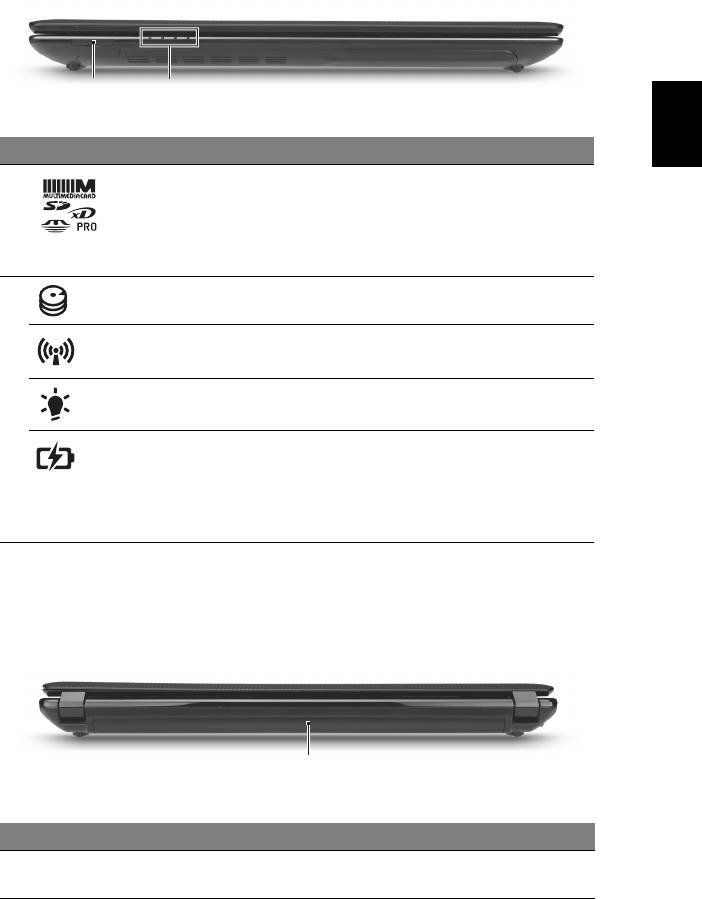
7
Skats no priekšpuses aizvērtā veidā
Latviski
12
# Ikona Vienums Apraksts
1Karšu lasītājs
Pieņem datu nesējus Secure Digital (SD),
"Vairāki vienā"
MultiMediaCard (MMC), Memory Stick
PRO (MS PRO) un xD-Picture Card (xD).
Piezīme: Nospiediet, lai izņemtu/instalētu
karti. Vienlaikus var lietot tikai vienu karti.
2Cietā diska indikators Norāda, kad cietā diska draiveris ir aktīvs.
Sakaru indikators Norāda datora bezvadu savienojamās
ierīces statusu.
Barošanas indikators Norāda datora barošanas statusu.
Akumulatora indikators Norāda datora akumulatora statusu.
1. Uzlāde: Indikators ir oranžā krāsā,
akumulatoram lādējoties.
2. Pilnībā uzlādēts: Datoram darbojoties
no maiņstrāvas, indikators ir zils.
1. Priekšējā paneļa indikatori ir redzami pat tad, kad datora vāks ir cieši aizvērts.
Skats no aizmugures
1
# Vienums Apraksts
1Akumulatora
Šeit ievieto datora akumulatoru.
nodalījums

8
Skats no kreisās puses
21345
Latviski
# Ikona Vienums Apraksts
1Līdzstrāvas ieejas
Šeit pieslēdz maiņstrāvas adapteru.
ligzda
2 Ethernet (RJ-45) ports Šeit pieslēdz Ethernet 10/100/1000 tīkla
vadu.
3 Ārējā displeja (VGA)
Šeit pieslēdz displeja ierīci (piemēram,
ports
ārēju monitoru, LCD projektoru).
4 HDMI ports Atbalsta augstas kvalitātes ciparu video
savienojumus.
5 USB 2.0 porti Šeit pieslēdz USB 2.0 ierīces (piemēram,
USB peli, USB kameru).
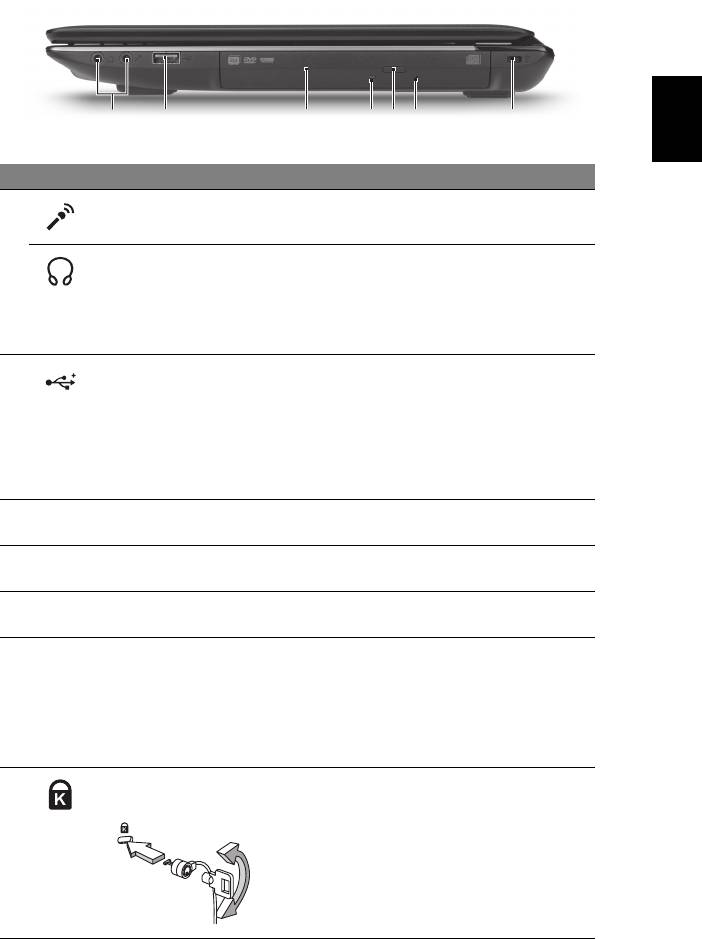
9
Skats no labās puses
Latviski
2134756
# Ikona Vienums Apraksts
1 Mikrofona ligzda Pieņem ievadi no ārējiem mikrofoniem.
Austiņu/skaļruņu
Šeit pieslēdz audio ierīces (piemēram,
ligzda
skaļruņus, austiņas).
Piezīme: Atbalsta saderīgas 3,5 mm
mikrofonaustiņas ar iebūvētu mikrofonu
(piem., Acer viedās rokas mikrofonaustiņas).
2 USB 2.0/3.0* ports Pieslēdz USB ierīces.
* USB 3.0 portu var atšķirt pēc tā zilā
savienotāja (tikai noteiktiem modeļiem).
* Atbalsta USB 3.0 (SuperSpeed USB)
specifikāciju; ierīces bez USB 3.0
sertifikācijas var būt nesaderīgas.
3 Optiskais diskdzinis Iekšējais optiskais diskdzinis; pieņem CD vai
DVD diskus.
4Optiskā diska
Iedegas, kad optiskais diskdzinis ir aktīvs.
piekļuves indikators
5Optiskā diska
Izstumj no diskdzi
ņa optisko disku.
izstumšanas poga
6 Ārkārtas diska
Izstumj optiskā diskdziņa paliktni, kad dators
izņemšanas caurums
ir izslēgts.
Piezīme: Lai izstumtu optiskā diskdziņa
paliktni, kad dators ir izslēgts, iespiediet
ārkārtas diska izņemšanas caurumā papīra
saspraudi.
7 Kensingtona atslēgas
Šeit pieslēdz Kensingtona atslēgu datora
slots
drošībai.
Piezīme: Aplieciet datora drošības
slēdzenes vadu ap nekustīgu priekšmetu,
piemēram, galdu vai aizslēgtas atvilktnes
rokturi. Ielieciet aizslēgu ierobā un pagrieziet
atslēgu, lai nofiksētu slēdzeni. Pieejami arī
daži modeļi bez atslēgas.
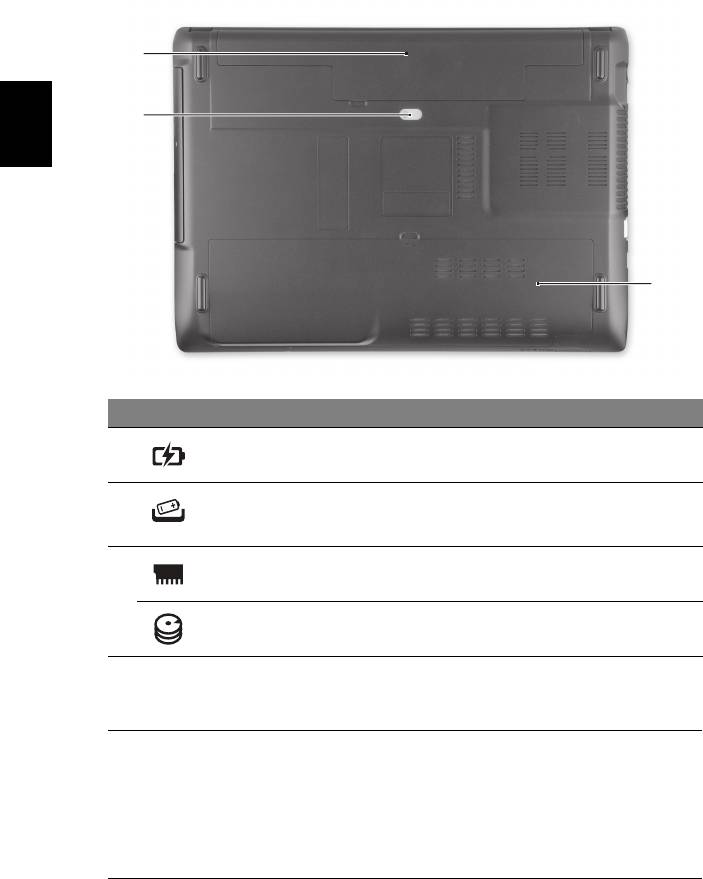
10
Skats no apakšpuses
1
2
Latviski
3
# Ikona Vienums Apraksts
1Akumulatora
Šeit ievieto datora akumulatoru.
nodalījums
2Akumulatora
Atbrīvo akumulatoru, lai to varētu izņemt.
atbrīvošanas slēdzis/
Ievietojiet piemērotu instrumentu slēdzī un
fiksators
pabīdiet, lai to atlaistu.
3Atmiņas nodalījums Šeit atrodas datora pamatatmiņa.
Cietā diska nodalījums Šeit atrodas datora cietais disks
(nostiprināts ar skrūvēm).
Vide
• Temperatūra:
• Ieslēgtā stāvoklī: No 5°C līdz 35°C
• Izslēgtā stāvoklī: No -20°C līdz 65°C
• Mitrums (bez kondensācijas):
• Ieslēgtā stāvoklī: No 20% līdz 80%
• Izslēgtā stāvoklī: No 20% līdz 80%
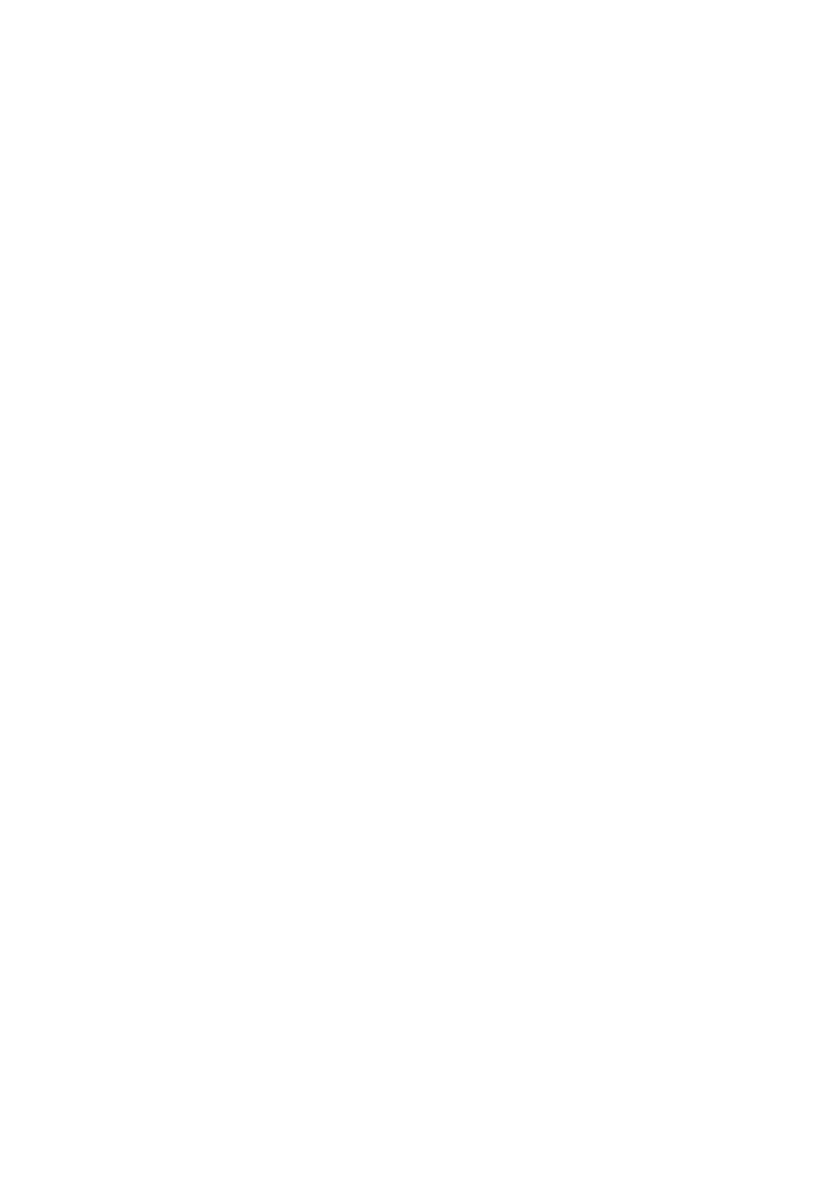
Aspire nešiojamųjų
kompiuterių serija
Trumpa instrukcija
© 2010 Visos teisės saugomos.
Aspire nešiojamųjų kompiuterių serijos trumpa instrukcija
Pirmasis leidimas: 11/2010
Modelio numeris: _______________________________
Serijos numeris: ________________________________
Pirkimo data: __________________________________
Pirkimo vieta: __________________________________
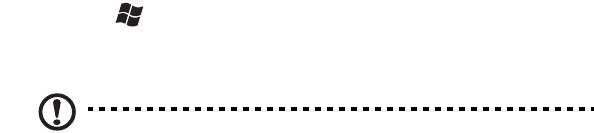
3
Dalykai, kuriuos reikia atlikti
pirmiausia
Leiskite padėkoti, kad pasirinkote „Acer“ nešiojamąjį kompiuterį – tikimės Jūsų
nenuvilti ir užtikrinti visus nešiojamojo kompiuterio teikiamus privalumus.
Instrukcijos Jums
Tam, kad palengvintume Jums naudojimąsi „Acer“ kompiuteriu, parengėme kelias
instrukcijas:
Pirmoji yra sąrankos plakatas - ši informacija padės pirmosiomis kompiuterio
naudojimo minutėmis.
„Aspire“ bendrojoje naudojimo instrukcijoje pateikiama naudinga informacija
apie visų Aspire gaminių serijos modelių kompiuterius. Jis apima bendruosius
klausimus, kaip, pvz. klaviatūros ir audio sistemos naudojimas ir t.t. Prašome
atkreipti dėmesį į tai, jog dėl savo pobūdžio Bendroji naudojimosi instrukcija, kuri
bus minima toliau, kartais bus aptariamos funkcijos ar ypatybės, būdingos tik
konkretiems šios serijos modeliams ir nebūtinai tam modeliui, kurį jūs įsigijote.
Tokiais atvejais atitinkamose teksto vietose yra prierašais „tik tam tikruose
modeliuose“.
Trumpa instrukcija pateikiama informacija apie pagrindines Jūsų įsigyto
kompiuterio savybes ir funkcijas. Išsamesnės informacijos apie tai, kaip padaryti
kompiuterį produktyvesniu, rasite „Aspire“ bendrojoje naudojimo instrukcijoje.
Šioje instrukcijoje išsamiai aprašoma tokia informacija, kaip sisteminiai failai,
duomenų atstatymas, kompiuterio galimybių praplėtimas ir gedimų diagnostika.
Be to, šioje instrukcijoje yra ir garantinė informaciją, bendrieji reikalavimai ir su
sauga susiję įspėjimai. Ši instrukcija yra „Portable Document Format (PDF)“ formate
ir ji jau bus kompiuteryje. Jei norite peržiūr
ėti šį gidą:
1 Spauskite Start (pradėti) > All Programs (visos programos) >
AcerSystem.
2 Spauskite „Aspire“ bendroji naudojimosi instrukcija.
Pastaba: Failo peržiūrai reikės „Adobe Reader“. Jei kompiuteryje nėra „Adobe
Reader“, paspaudus ant „ Aspire“ bendroji naudojimosi instrukcija bus
pirmiausiai paleistas „Adobe Reader“ įdiegimas. Vadovaukitės ekrane
esančiomis instrukcijomis įdiegimo užbaigimui. Instrukcijų dėl „Adobe Reader“
naudojimosi ieškokite „Help and Support“ [Žinynas ir pagalba] meniu.

4
Ekskursija po jūsų Acer nešiojamąjį
kompiuterį
Atlikus kompiuterio sąranką kaip parodyta sąrankos plakate, leiskite jus supažindinti
su jūsų naujuoju Acer nešiojamuoju kompiuteriu.
Vaizdas iš viršaus
1
8
Lietuviškai
2
3
4
5
6
7
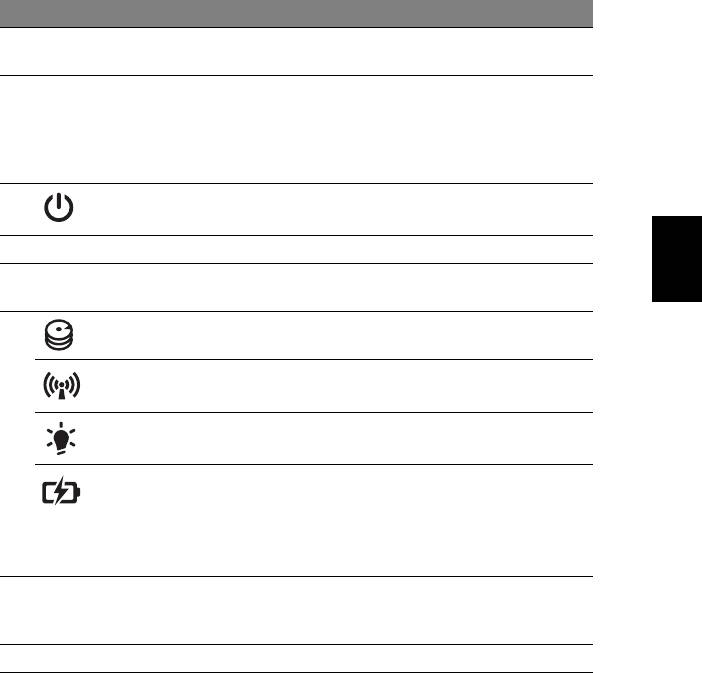
5
# Piktograma Objektas Aprašymas
1 Integruota interneto
Interneto kamera vaizdinei komunikacijai
kamera
(tik tam tikruose modeliuose).
2 Ekranas Taip pat vadinamas skystųjų kristalų
ekranu (angl. Liquid-Crystal Display
(LCD)), jame pateikiamas kompiuterio
rodomas vaizdas (Konfigūravimo tvarka
gali kisti priklausomai nuo modelio).
3 Energijos mygtukas/
Įjungia ir išjungia kompiuterį. Nurodo
indikatorius
kompiuterio energijos sistemos būklę.
Lietuviškai
4Klaviatūra Skirta duomenų įvedimui į kompiuterį.
5Liečiamasis laukelis Lietimui jautrus įrenginys, veikiantis kaip
kompiuterio pelė.
6 HDD indikatorius Nurodo ar kietasis diskas yra
naudojamas (į jį rašoma ar skaitoma).
Komunikacijos
Nurodo kompiuterio belaidžio ryšio įtaiso
indikatorius
būklę.
Maitinimo
Nurodo kompiuterio energijos sistemos
indikatorius
būklę.
Baterijos
Nurodo kompiuterio baterijos būklę.
indikatorius
1. Kraunasi: Kraunantis baterijai
lemputė dega gintaro spalva.
2. Pilnai pakrauta: Dirbant iš kintamos
srovės (AC) tinklo lemputė dega mėlynai.
7Pelės klavišai
Kairysis ir dešinysis klavišai veikia kaip
(kairysis ir
kairysis ir dešinysis pelės mygtukai.
dešinysis)
8 Mikrofonas Vidinis mikrofonas garso įrašymui.
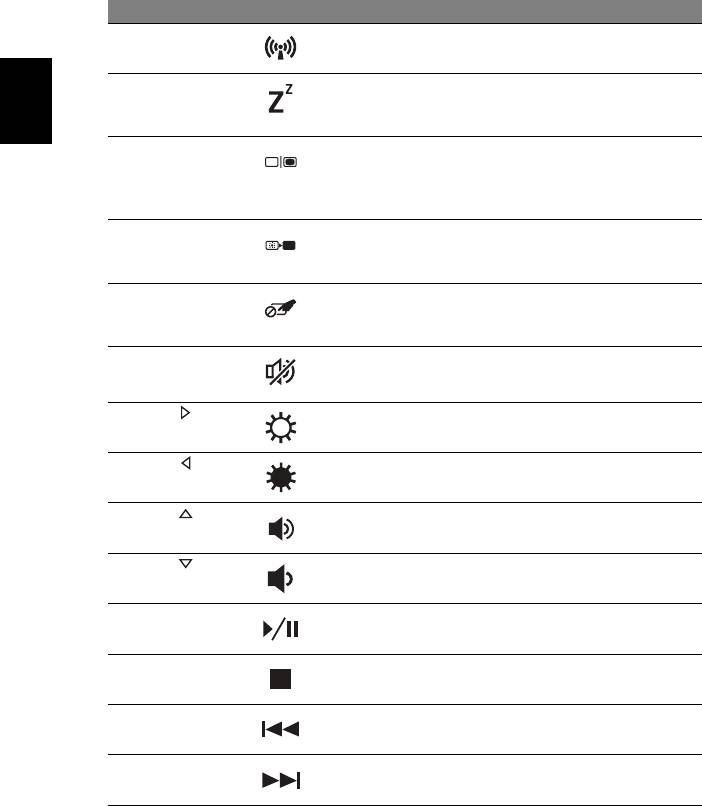
6
Greitieji klavišai
Kompiuteryje įrengti greitieji klavišai ar numatytos klavišų kombinacijos, leidžiančios
valdyti daugelį kompiuterio funkcijų, tokių kaip ekrano ryškumas ar garsiakalbių
garsas.
Norėdami pasinaudoti greitaisiais klavišais, prieš spausdami bet kokią greitųjų
klavišų kombinaciją nuspauskite ir laikykite klavišus <Fn>.
Greitasis klavišas Piktograma Funkcija Aprašymas
<Fn> + <F3> Komunikacija Įjungia/išjungia kompiuterio
komunikacijos prietaisus.
<Fn> + <F4> Sustabdyti Įjungia hibernacijos
(kompiuterio sustabdymo)
režimą.
Lietuviškai
<Fn> + <F5> Ekranų
Perjungia kompiuterio rodomą
perjungimas
vaizdą iš kompiuterio
monitoriaus į išorinį monitorių
(jei prijungtas) ir atvirkščiai.
<Fn> + <F6> Tuščias
Energijos taupymo tikslais
ekranas
išjungia ekraną. Norint vėl
įjungti spauskite bet kurį klavišą.
<Fn> + <F7> Lietimui
Įjungia ir išjungia lietimui jautrų
jautraus ekrano
ekraną.
jungiklis
<Fn> + <F8> Garsiakalbio
Išjungia ir įjungia garsiakalbius.
jungiklis
<Fn> + < >
Padidinti
Padidina ekrano ryškumą.
ryškumą
<Fn> + < >
Sumažinti
Sumažina ekrano ryškumą.
ryškumą
<Fn> + < >
Padidinti
Padidina kompiuterio audio
garsą
sistemos garsą.
<Fn> + < >
Sumažinti
Sumažina kompiuterio audio
garsą
sistemos garsą.
<Fn> + <Home> Leisti/
Leisti ar pristabdyti pasirinktą
pristabdyti
medijų failą.
<Fn> + <Pg Up> Stabdyti Sustabdyti pasirinktą medijų
failą.
<Fn> + <Pg Dn> Ankstesnis Grįžta prie ankstesnio medijų
failo.
<Fn> + <End> Toliau Pereina prie paskesnio medijų
failo.

7
Uždaryto kompiuterio vaizdas iš priekio
12
# Piktograma Objektas Aprašymas
1 „Multi-in-1“ atminties
Skaito Secure Digital (SD),
Lietuviškai
kortelių skaitytuvas
MultiMediaCard (MMC), Memory Stick
PRO (MS PRO), xD-Picture Card (xD)
tipų atminties korteles.
Pastaba: Spauskite norėdami įdėti/išimti
kortelę. Vienu metu galima naudotis tik
viena kortele.
2 HDD indikatorius Nurodo ar kietasis diskas yra
naudojamas (į jį rašoma ar skaitoma).
Komunikacijos
Nurodo kompiuterio belaidžio ryšio įtaiso
indikatorius
būklę.
Maitinimo indikatorius Nurodo kompiuterio energijos sistemos
būklę.
Baterijos indikatorius Nurodo kompiuterio baterijos būklę.
1. Kraunasi: Kraunantis baterijai
lemputė dega gintaro spalva.
2. Pilnai pakrauta: Dirbant iš kintamos
srovės (AC) tinklo lemputė dega mėlynai.
1. Priekinio pulto indikatoriai matomi ne tada, kai kompiuterio viršus yra uždarytas.
Vaizdas iš užpakalio
1
# Objektas Aprašymas
1 Baterijos lizdas Skirtas montuoti kompiuterio baterijai.
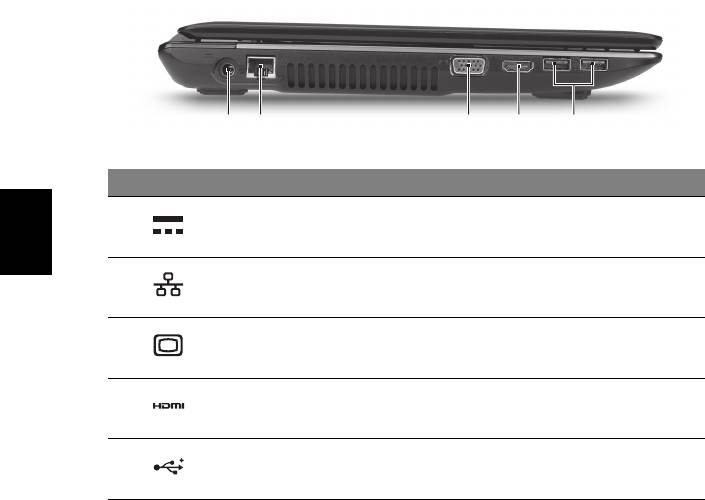
8
Vaizdas iš kairės
21345
# Piktograma Objektas Aprašymas
1 Nuolatinės srovės
Skirtas prijungti kintamos srovės (AC)
(DC) kištuko lizdas
adapteriui.
Lietuviškai
2 Ethernet (RJ-45)
Skirtas prisijungti prie Ethernet 10/100/1000
lizdas
tipo tinklo.
3 Išorinio ekrano
Skirtas prijungti papildomą monitorių
(VGA) lizdas
(pvz. išorinį monitorių, LCD projektorių).
4 HDMI lizdas Skirtas prijungti didelės raiškos
skaitmeniniams vaizdo prietaisams.
5 USB 2.0 lizdai Skirtas USB 2.0 įrenginiams
(pvz., USB pelė, USB kamera) prijungti.
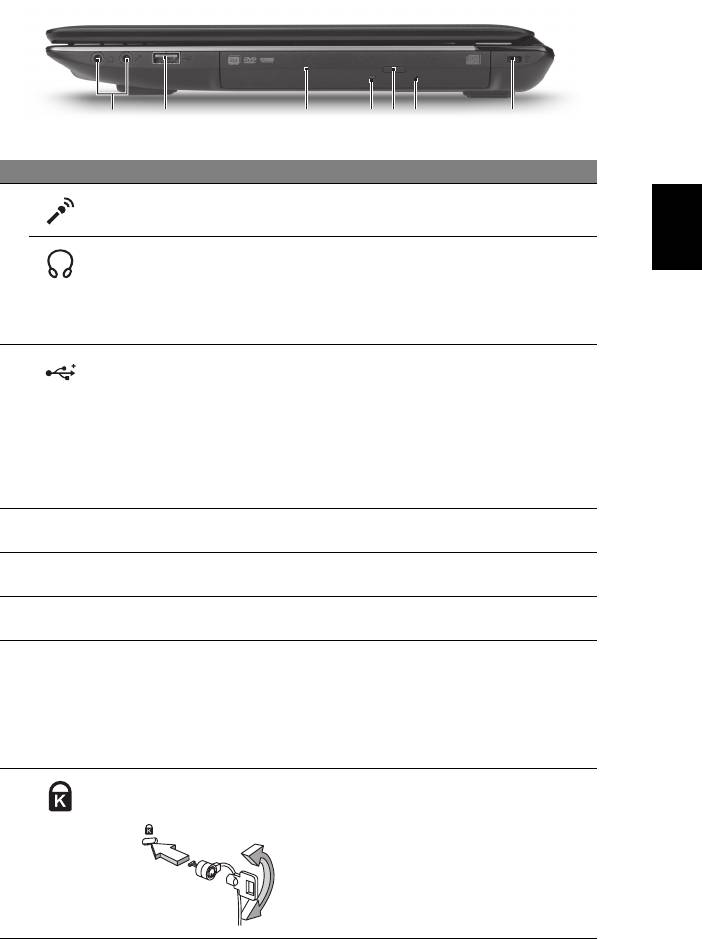
9
Vaizdas iš dešinės
2134756
# Piktograma Objektas Aprašymas
Lietuviškai
1 Mikrofono
Skirtas prijungti išorinį mikrofoną.
prijungimo lizdas
Ausinių/garsiakalbio
Skirtas audio prietaisams prijungti
kištukas
(pvz. garsiakalbiams, ausinėms).
Pastaba: Palaiko suderinamas 3,5 mm
ausines su įmontuotu mikrofonu (pvz.,
„Acer“ išmaniąsias rankines ausines).
2 USB 2.0/3.0* lizdas Skirtas prijungti USB tipo įrenginius.
* USB 3.0 lizdą galima atpažinti pagal
mėlyną jungtį (tik tam tikruose
modeliuose).
* Palaiko USB 3.0 („SuperSpeed USB“)
specifikaciją; Įrenginiai be USB 3.0
sertifikavimo gali būti nesuderinami.
3Optinių diskų
Vidinis optinių diskų įrenginys; skaito CD
įrenginys
arba DVD.
4 Optinio disko darbo
Dega kai optinių diskų įrenginys dirba.
indikatorius
5Optinių diskų
Atidaro optinių diskų įrenginio dureles.
išstūmimo mygtukas
6 Avarinio atidarymo
Atidaro optinių diskų įrenginio dureles kai
anga
kompiuteris yra išjungtas.
Pastaba: Norėdami esant išjungtam
kompiuteriui atidaryti optinių
diskų
įrenginio dureles, į avarinio atidarymo
angą įkiškite sąvaržėlę.
7 Kensington spynos
Skirtas užfiksuoti Kensington tipo
lizdas
kompiuterio užraktui.
Pastaba: Kompiuterio užrakto kabelį
apvyniokite aplink nejudamą objektą,
pvz. stalą arba užrakinto stalčiaus
rankeną. Įkiškite užraktą į įpjovą ir
pasukite raktelį, kad užsirakintų. Siūloma
ir modelių be raktelių.
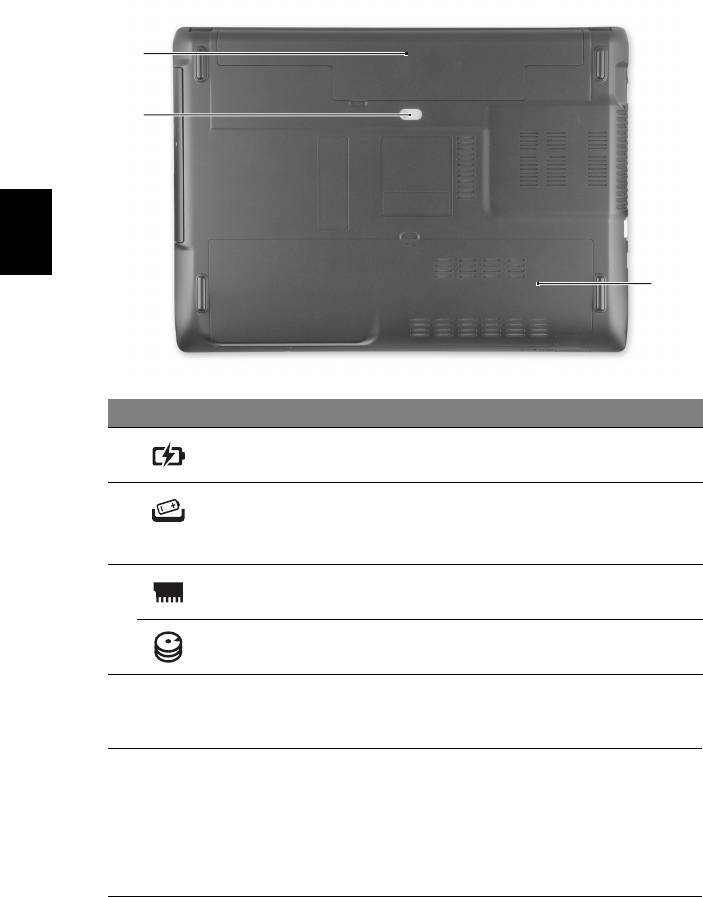
10
Vaizdas iš apačios
1
2
Lietuviškai
3
# Piktograma Objektas Aprašymas
1 Baterijos lizdas Skirtas montuoti kompiuterio baterijai.
2 Baterijos fiksatorius/
Atpalaiduoja baterijos fiksavimą, leidžia ją
užraktas
išimti.
Įdėkite tinkamą įrankį į fiksatorių ir
įstumkite, kad atrakintumėte.
3 Operatyviosios
Montuojama pagrindinė kompiuterio
atminties lizdas
atmintis.
Kietųjų diskų lizdas Montuojamas kietasis diskas (įtvirtintas
varžtais).
Aplinka
• Temperatūra:
• Darbinė: nuo 5°C iki 35°C
• Saugojimo: nuo -20°C iki 65°C
• Drėgmė (be kondensacijos):
• Darbinė: nuo 20% iki 80%
• Saugojimo: nuo 20% iki 80%
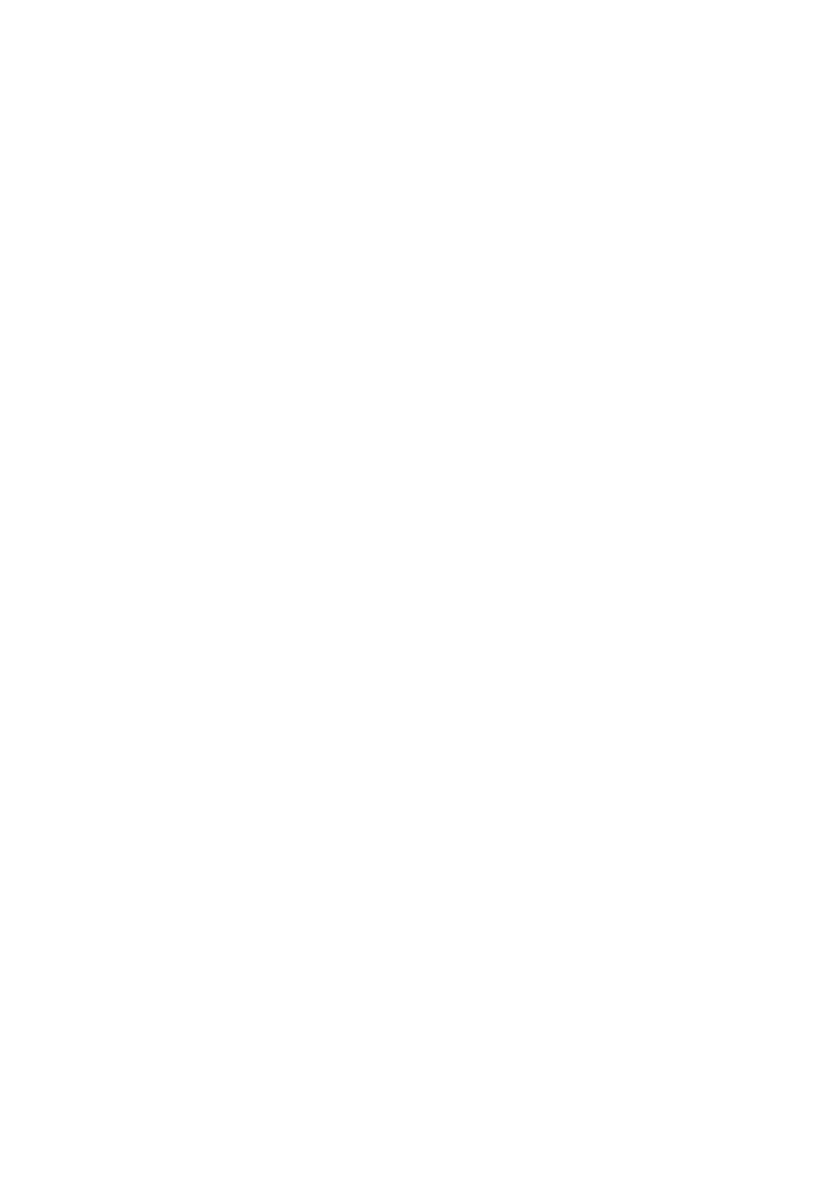
Σειρά φορητών υπολογιστών
Aspire
Γρήγορος οδηγός
© 2010 Με την επιφύλαξη κάθε νόµιµου δικαιώµατος.
Γρήγορος οδηγός σειράς φορητών υπολογιστών Aspire
Αρχική Έκδοση: 11/2010
Αριθµός Μοντέλου: _____________________________
Σειριακός Αριθµός: _____________________________
Ηµεροµηνία Αγοράς: ____________________________
Τόπος Αγοράς: ________________________________




